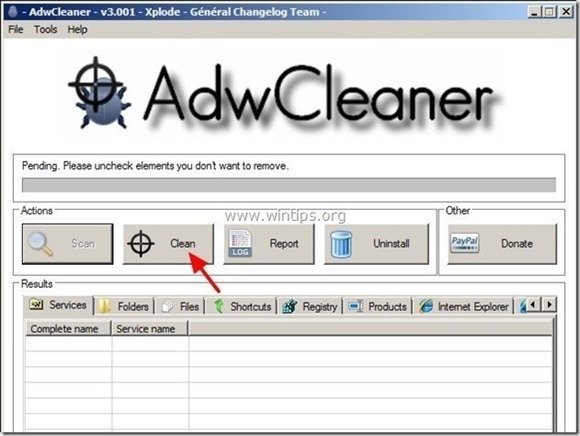Sisukord
"Zwinky" tööriistariba on brauseri kaaperdaja rakendus, sest arvutisse paigaldamisel muudab see teie vaikimisi veebilehitseja seaded nii, et " ask.com " otsingu seaded ( dts.search.ask.com/sr ) ja muudab teie kodulehe " search.ask.com ". " Zwinky tööriistariba " on tuntud viirusetõrjeprogrammide poolt tunnustatud kui "potentsiaalselt soovimatu programm (PUP)" ning võib sisaldada ja paigaldada teie arvutisse pahatahtlikke programme, näiteks reklaami, tööriistaribasid või viiruseid.
The " Zwinky tööriistariba ” levitab "MindSpark Interactive Network" et teenida raha, suunates veebiotsinguid tundmatute kirjastajate reklaamidele või kuvades teie internetibrauseris tüütuid hüpikaknaid.
" Zwinky tööriistariba " on tavaliselt lisatud tasuta tarkvarasse, mis on alla laaditud -ja paigaldatud- tuntud veebisaitidelt nagu " download.com (CNET)" , "Softonic.com" , jne. Palun olge tasuta tarkvara paigaldamisel ettevaatlik, et te ei paigaldaks kogemata täiendavaid soovimatuid tarkvarasid või tööriistaribasid.
Uninstallimiseks " Zwinky tööriistariba " & eemalda "ASK Web S earch " seaded arvutist, järgige allpool toodud eemaldamisjuhiseid:

Kuidas vabaneda “ Tööriistariba "Zwinky ” arvutist:
Samm 1: Eemaldage " Zwinky tööriistariba" aadressilt Windows Juhtpaneel.
Samm 2: Eemaldage reklaamvara ja soovimatuid brauseri tööriistaribasid: AdwCleaner.
3. samm: Eemaldage potentsiaalselt soovimatud programmid (PUP).
Samm 4: Eemaldage " Zwinky tööriistariba " seaded oma internetibrauserist.
Samm 5: Eemaldage pahavara programmid ja registrikanded: MalwareBytes Antimalware.
Samm 6: Eemaldage ajutised internetifailid ja kehtetud registrikanded.
1. samm. Eemaldage soovimatu tarkvara oma arvutist.
1. Selleks minge aadressile:
- Windows 8/7/Vista: Start > Juhtpaneel . Windows XP: Start > Seaded > Juhtpaneel
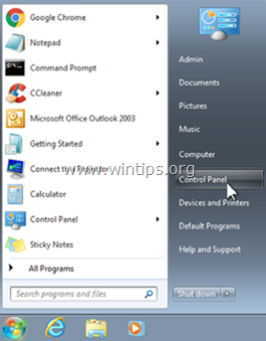
2. Topeltklõpsake, et avada
- Programmide lisamine või eemaldamine kui teil on Windows XP Programmid ja funktsioonid kui teil on Windows 8, 7 või Vista.
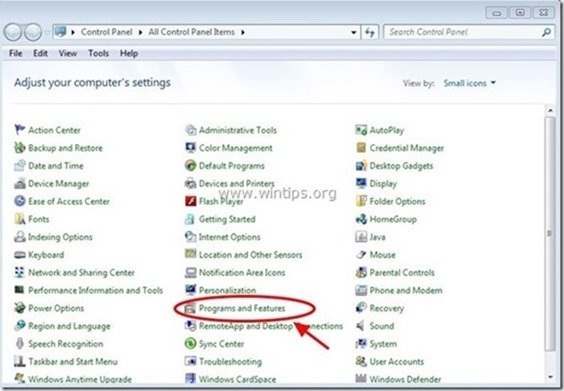
3. Leidke programmide nimekirjast ja Eemaldamine (eemaldamine) need rakendused :
- Zwinky tööriistariba (MindSpark Interactive Network ) Mis tahes muu rakendus, mis kuulub “ MindSpark Interactive Network ” väljaandja. Mis tahes muu rakendus, mis kuulub “ Ask.com ” väljaandja. Mis tahes muu tundmatu rakendus.
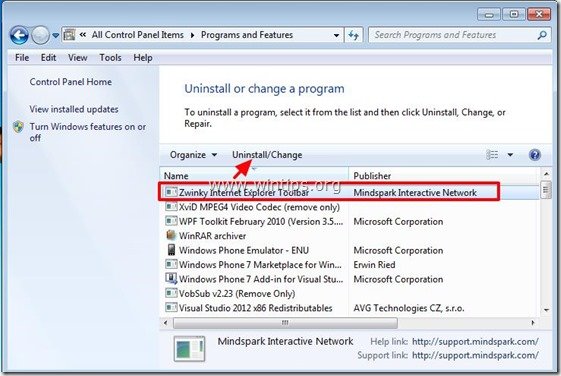
Samm 2: Puhastage reklaamvara ja soovimatuid brauseri tööriistaribasid.
1. Laadige alla ja salvestage utiliit "AdwCleaner" oma töölauale.
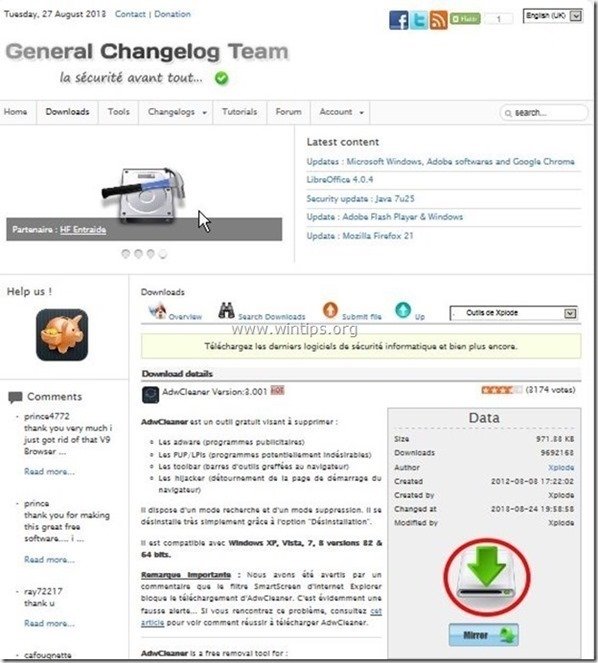
2. Sulgege kõik avatud programmid ja Topeltklõps avada "AdwCleaner" töölaualt.
3. Press " Skaneeri ”.
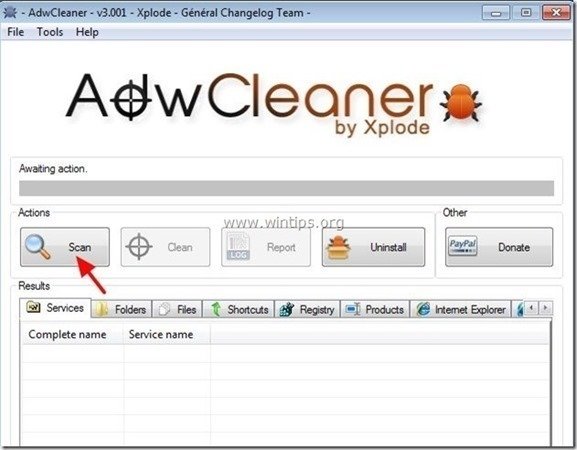
4. Kui skannimine on lõpetatud, vajutage "Puhas ", et eemaldada kõik soovimatud pahatahtlikud kirjed.
4. Press " OK " aadressil " AdwCleaner - teave" ja vajutage " OK " uuesti arvuti taaskäivitamiseks .
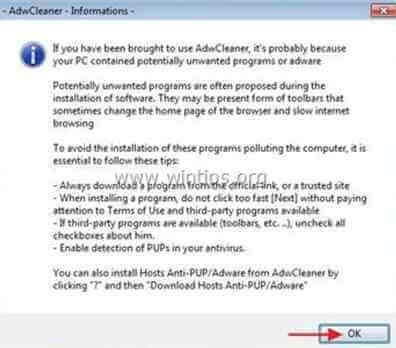
5. Kui arvuti taaskäivitub, sulge " AdwCleaner" teave (readme) aknas ja jätkake järgmise sammuga.
3. samm. Eemaldage potentsiaalselt soovimatud programmid (PUP) Junkware Removal Tooliga.
1. Laadige alla ja käivitage JRT - Junkware Removal Tool.

2. Vajutage mis tahes klahvi, et alustada arvuti skaneerimist " JRT - Junkware eemaldamise tööriist ”.
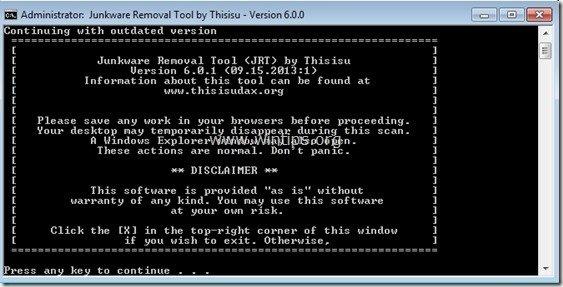
3. Olge kannatlik, kuni JRT skannib ja puhastab teie süsteemi.
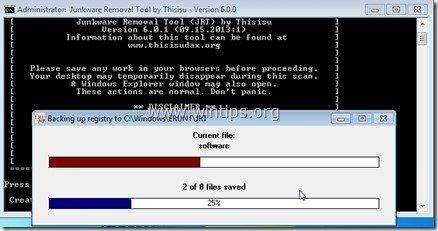
4. Sulgege JRT logifail ja seejärel taaskäivitamine teie arvuti.
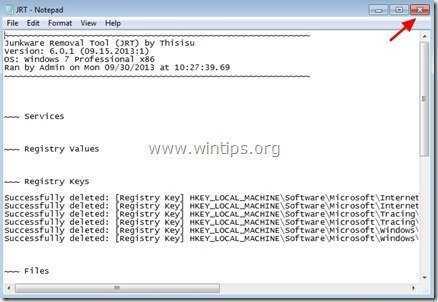
Samm 4. Veenduge, et " Zwinky tööriistariba " ja "Ask.com" koduleht ja otsingu seaded on teie internetibrauserist eemaldatud.
Internet Explorer, Google Chrome, Mozilla Firefox
Internet Explorer
Kuidas eemaldada " Zwinky tööriistariba ” Internet Explorerist.
1. Internet Exploreri peamenüüst klõpsake: " Tööriistad "  ja valige " Interneti-valikud ".
ja valige " Interneti-valikud ".

2. Kell " Üldine " vahekaart, kustutada soovimatu koduleht " home.tb.ask.com " alates " Koduleht " box & tüüp teie eelistatud koduleht (nt www.google.com)
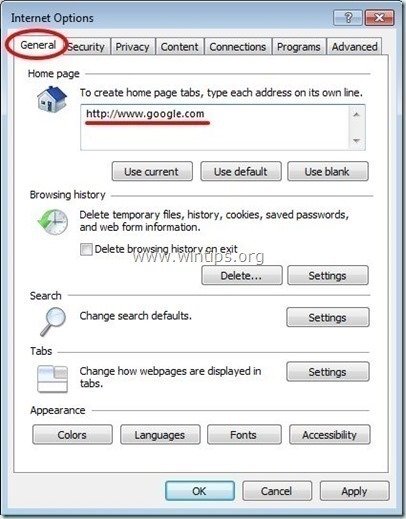
3. Kell " Otsi ", vajutage " Seaded " in Otsi jagu. *
Teatis*: Kui soovite muuta otsingu seadeid Internet Exploreris, kui olete Internet Exploreri põhiaknas, siis vajutage lihtsalt nuppu " Käik " ikoon  (üleval paremas nurgas) ja valige " Lisade haldamine " .
(üleval paremas nurgas) ja valige " Lisade haldamine " .
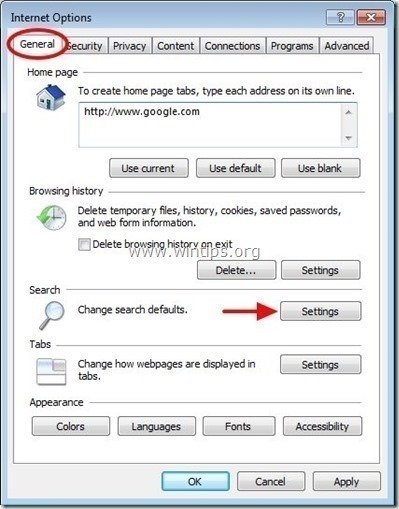
4. On " Otsi teenusepakkujaid " valikuid, valige ja " Seadistatakse vaikimisi " otsingupakkuja, mis ei ole " Küsi veebiotsing " teenusepakkuja.
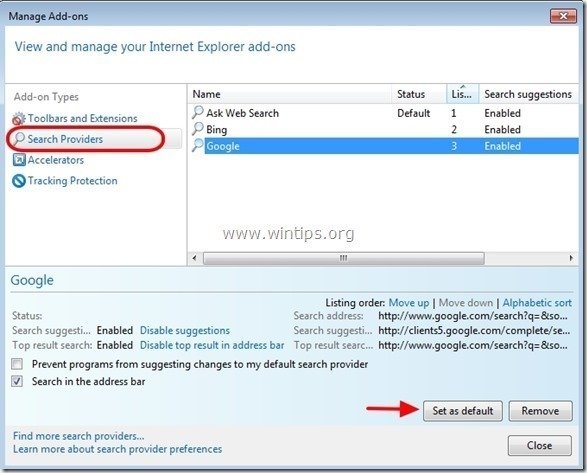
5. Seejärel valige " Küsi veebiotsing" teenusepakkuja ja klõpsake Eemaldage .
6. Valige "Tööriistaribad ja laiendused" vasakul paanil ja seejärel valige ja Lülita välja kõik tööriistaribad ja laiendused alates " MindSpark Interactive Network ” kirjastaja.
- Zwinky Otsi assistent BHO Tööriistariba BHO
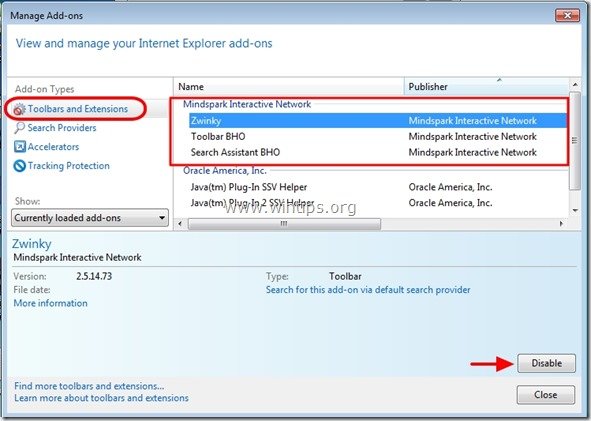
7. Sulgege kõik Internet Exploreri aknad ja taaskäivitage teie brauser .
8. Jätkake 5. samm .
Google Chrome
Kuidas eemaldada " Zwinky tööriistariba ” Google Chrome'ist.
1. Avage Google Chrome ja minge Chrome'i menüüsse  ja valige " Seaded ".
ja valige " Seaded ".

2. Leia " Käivitamisel " ja valige " Määra leheküljed ".
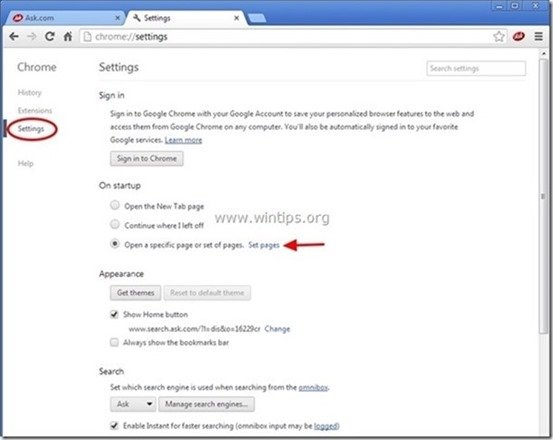
3. Kustuta " home.tb.ask.com " stardilehtedelt, vajutades " X " sümbol paremal.
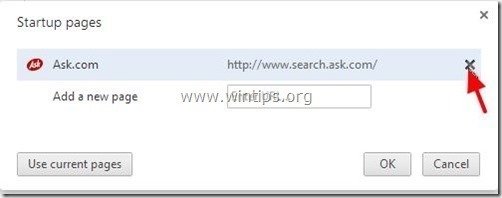
4. Määrake oma eelistatud käivitamisleht (nt http://www.google.com) ja vajutage " OK ".
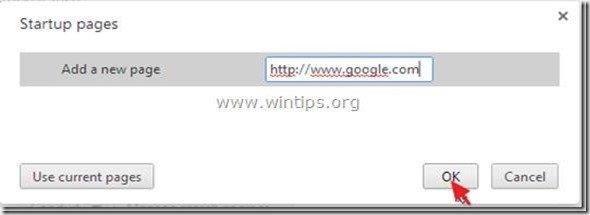
5. Under " Välimus ", kontrollige, et lubada " Näita nuppu Home " ja valige " Muuda ”.

6. Kustuta " search.ask.com " kanne alates " Avage see lehekülg " kast.
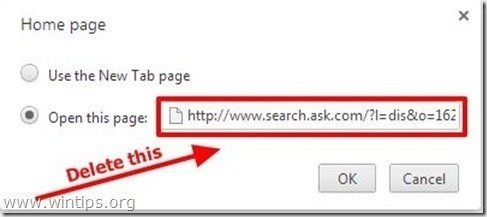
7. Tüüp (kui soovite) teie eelistatud veebileht avada, kui vajutate oma " Koduleht " nuppu (nt www.google.com) või jätke see väli tühjaks ja vajutage " OK ”.
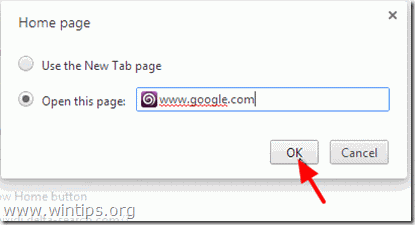
5. edasi " Otsi " ja valige " Halda otsingumootoreid ".
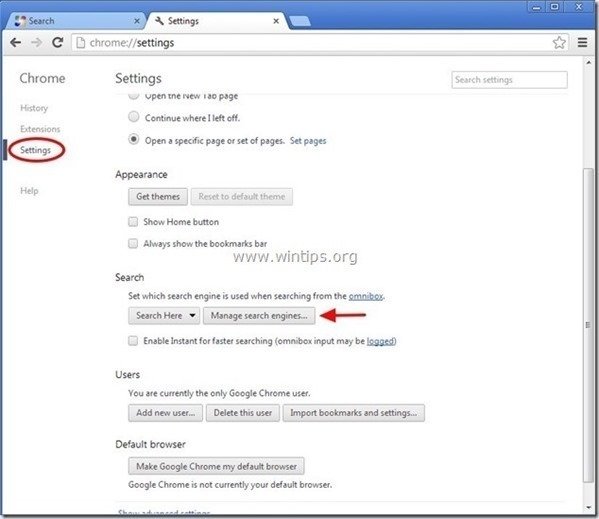
6. Valige oma eelistatud vaikimisi otsingumootor (nt Google'i otsing) ja vajutage " Tee vaikimisi ".
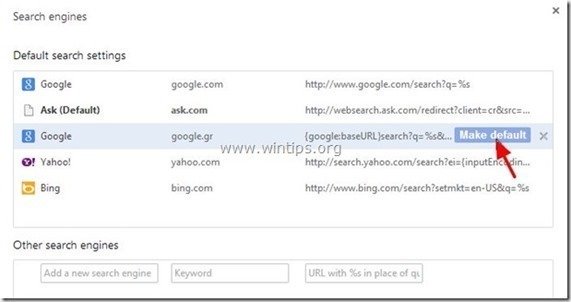
7. Seejärel valige Ask.com otsingumootor " search.tb.ask.com" ja eemaldada see vajutades " X " sümbol paremal.
Vali " Valmis " sulgeda " Otsingumootorid " aken.
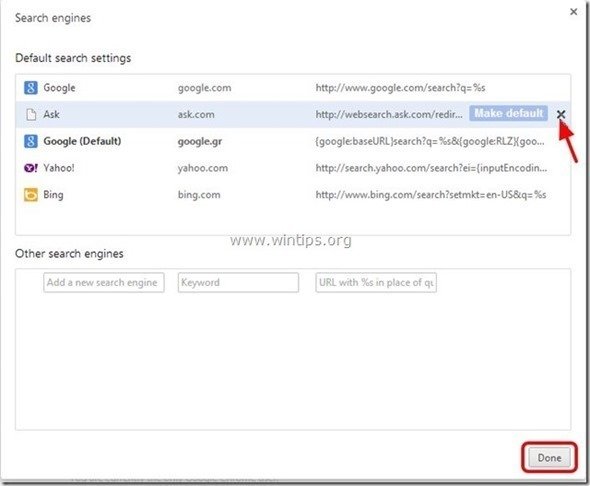
8. Vali " Laiendused " vasakul.
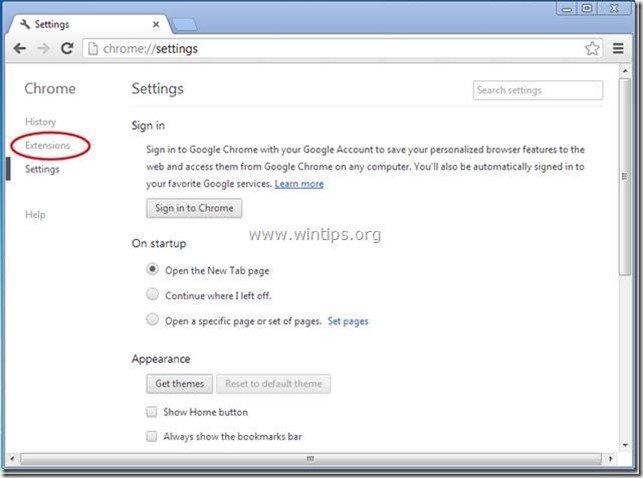
9. In " Laiendused " valikud, eemaldada " Zwinky " soovimatu laiendus, klõpsates taaskasutada ikoon paremal.
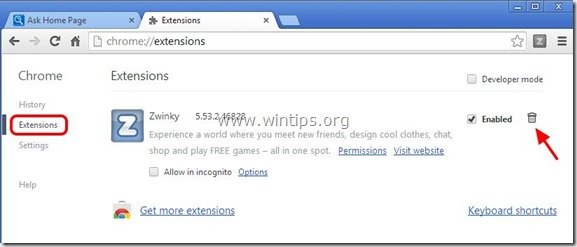
10. Sulgege kõik Google Chrome'i aknad ja p roceed to 5. samm .
Mozilla Firefox
Kuidas eemaldada " Zwinky tööriistariba ” Mozilla Firefoxist.
1. Klõpsake " Firefox" menüü nuppu Firefoxi akna vasakus ülaosas ja mine " Valikud ”.
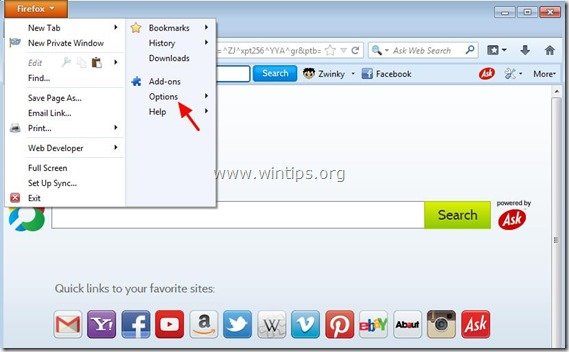
2. In " Üldine " vahekaart, kustutada soovimatu koduleht: " http://home.tb.ask.com " lehekülg alates " Koduleht " ja sisestage oma eelistatud koduleht (nt http://www.google.com).
Press " OK " kui olete lõpetanud.
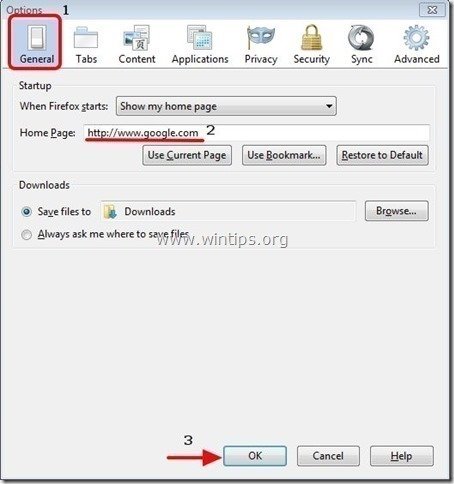
3. Firefoxi menüüst mine " Tööriistad " > " Lisade haldamine ”.
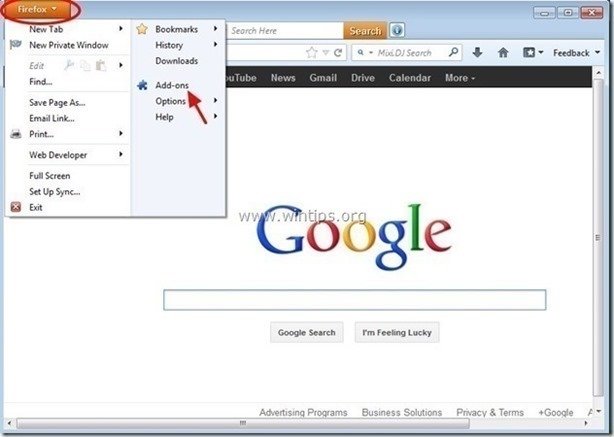
4. Valige "Laiendused" vasakul ja seejärel eemaldage soovimatu " Zwinky ” laiendus, vajutades " Eemaldage " nuppu.

5. Vali " Plugins " vasakul ja seada soovimatu " MindSpark tööriistariba platvorm " pluginile " Mitte kunagi aktiveerida " (Lülita välja).
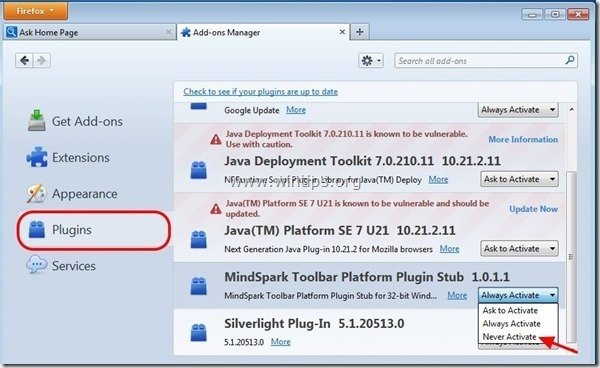
6. Sulgege kõik Firefoxi aknad ja taaskäivitage Firefox.
7. Jätkake järgmine samm .
Samm 5. Puhastada teie arvuti jäämisest pahatahtlikud ohud.
Lae alla ja paigaldada üks tänapäeval kõige usaldusväärsemaid TASUTA pahavara vastaseid programme, et puhastada oma arvutit allesjäänud pahatahtlikest ohtudest. Kui soovite olla pidevalt kaitstud nii olemasolevate kui ka tulevaste pahavaraohtude eest, soovitame paigaldada Malwarebytes Anti-Malware PRO:
MalwarebytesTM kaitse
Eemaldab nuhkvara, reklaami- ja pahavara.
Alusta tasuta allalaadimist kohe!
1. Jooksu " Malwarebytes Anti-Malware" ja laske programmil vajaduse korral uuendada oma uusimat versiooni ja pahatahtlikku andmebaasi.
2. Kui ekraanile ilmub "Malwarebytes Anti-Malware" põhiaken, valige " Viige läbi kiire skaneerimine " ja seejärel vajutage " Skaneeri " nuppu ja laske programmil oma süsteemi ohtude leidmiseks skaneerida.
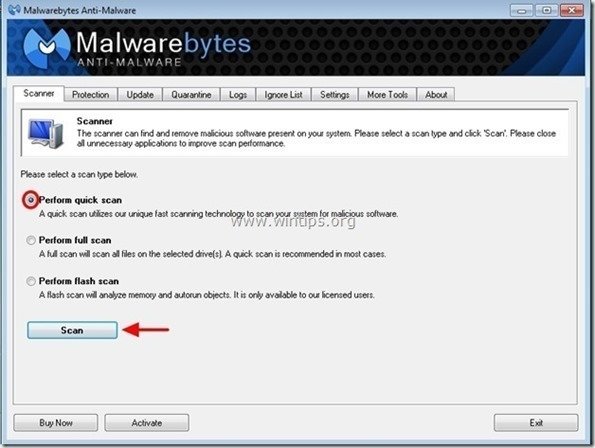
3. Kui skannimine on lõpetatud, vajutage "OK" sulgeda infoteade ja seejärel vajutage . "Näita tulemusi" nuppu vaadata ja eemaldada leitud pahatahtlikud ohud.
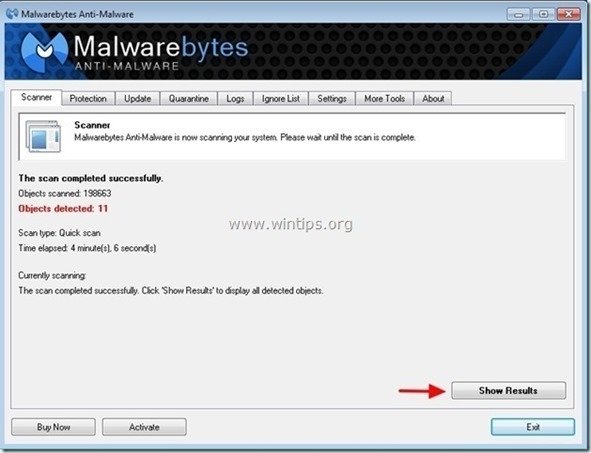 .
.
4. Aknas "Näita tulemusi" check - kasutades hiire vasakut nuppu - kõik nakatunud objektid ja seejärel valige " Eemalda valitud " ja laske programmil valitud ohud eemaldada.
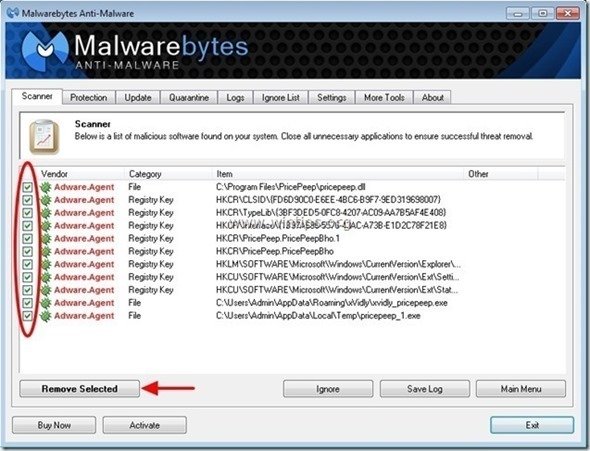
5. Kui nakatunud objektide eemaldamise protsess on lõppenud , "Taaskäivitage oma süsteem, et eemaldada kõik aktiivsed ohud korralikult"
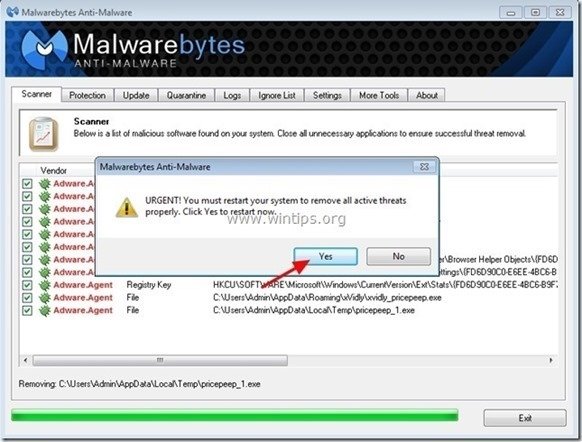
6. Jätkake järgmine samm.
Samm 6. Puhastage soovimatud failid ja kirjed.
Kasutage " CCleaner " programmi ja jätkake puhas teie süsteemi ajutisest Interneti-failid ja kehtetud registrikanded.*
* Kui te ei tea, kuidas paigaldada ja kasutada "CCleaner", lugege neid juhiseid .

Andy Davis
Süsteemiadministraatori ajaveeb Windowsi kohta